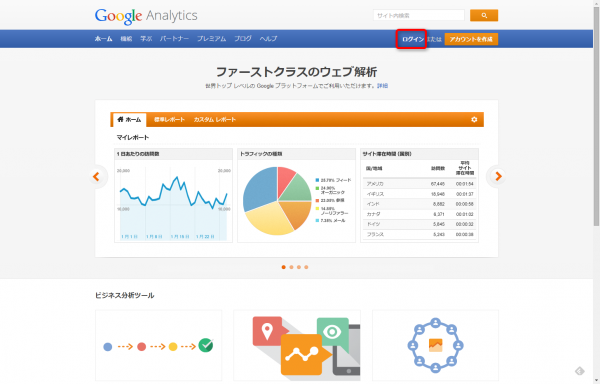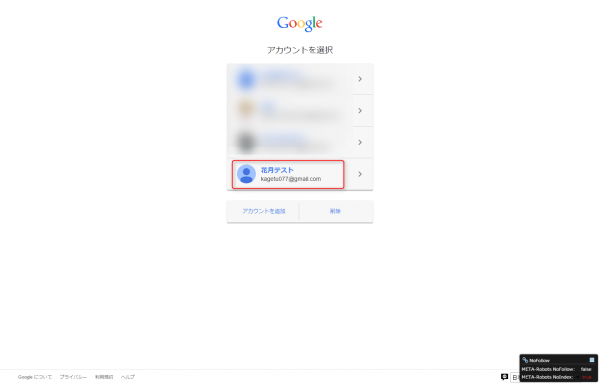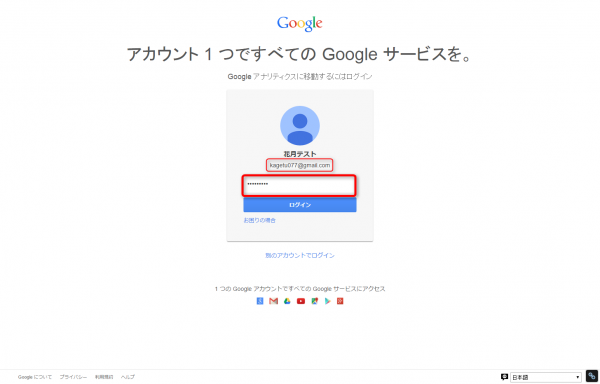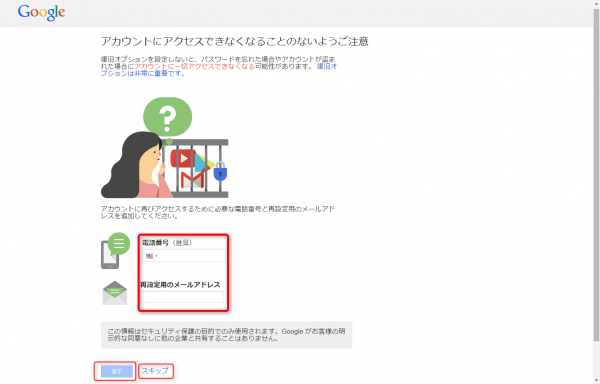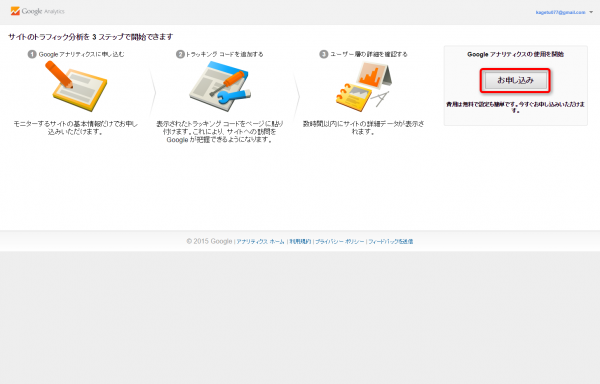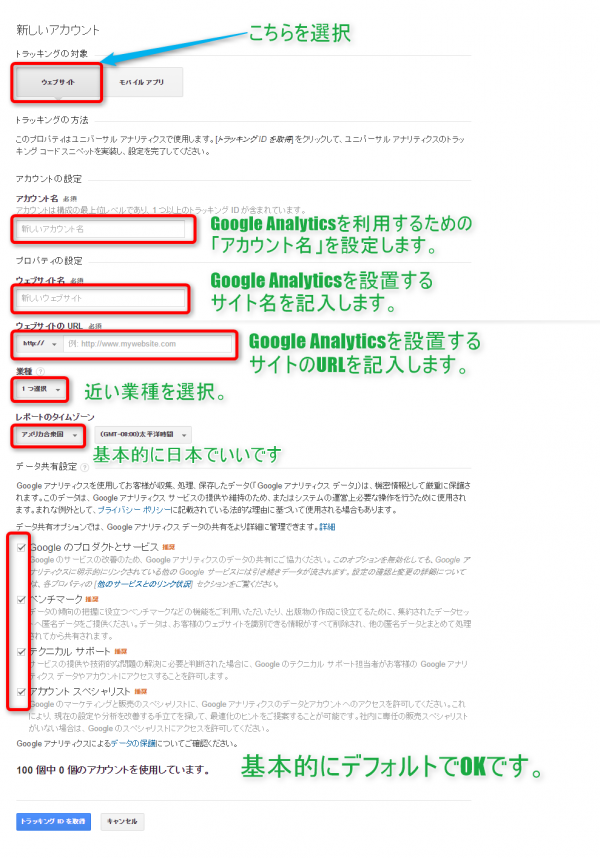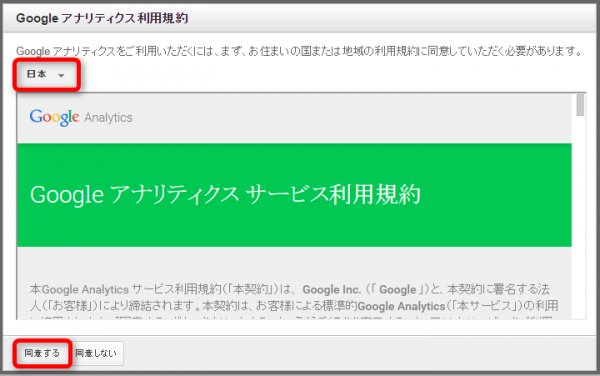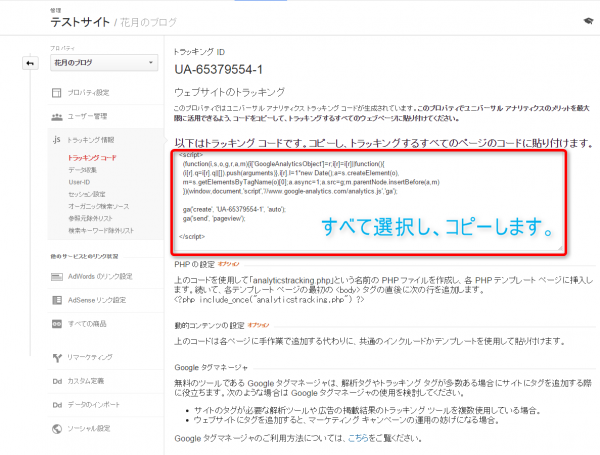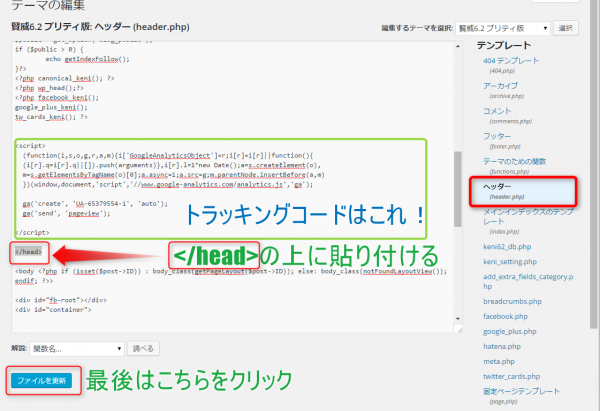どうも、花月です。
★「Google Analytics」の登録とWordPressへの設置動画です。
動画の方がわかりやすいので、ぜひ♪
アクセス解析したいんだけど・・・
…それでしたら無料で良いツールがありますよ。
それは『Google Analytics(グーグルアナリティクス)』です!
Google Analyticsを使えば、ブログの改善すべきポイントや強みなどが見えてきます。
僕は主に左のメニューから「行動」を選択し↓
- ページビュー数
- 平均ページ滞在時間
- 直帰率
- その下の「サイトコンテンツ」⇒「ページタイトル」で記事ごとのPV
これらを良く見ていますよ^^
では、さっそく「Google Analytics」を登録していきましょう~♪
よろしくお願いします。
Google Analyticsの登録
初めに「Google Analytics」のサイトに行きます。
⇒Google Analyticsはこちら
①「ログイン」をクリック。
Googleアカウントを持っていない場合には、「アカウントを作成」から取得してください。
★参考記事と動画があります♪
⇒Gmailアカウントの作成方法!動画と画像で超カンタン!
②アカウントを選択。
③Googleアカウント情報を入力。
⇒「ログイン」をクリック。
④この画面になりましたら、
「電話番号」&「再設定用のメールアドレス」を
入力すると安全です。「完了」をクリック。
※設定しない場合は「スキップ」をクリック。
⑤「お申し込み」をクリック。
⑥画像を参考に記入します。
⇒「トラッキングIDを取得」をクリック。
⑦言語を「日本」にし、利用規約を読んで大丈夫なら「同意」をクリック。
⑧トラッキングコードをコピー。
WordPressにトラッキングコードを設置
①WordPress管理画面>外観>テーマの編集>「ヘッダー(header.php)」に進みます。
②下の画像を参考に「トラッキングコード」を貼り付けます。
⇒「ファイルを更新」をクリック。
※phpを触る際には、必ずバックアップを取りましょう。
簡単な方法は「TeraPad」などのテキストエディターに、触る前のphpをすべて選択してコピーを取り保存します。
テーマの編集画面を残したまま、サイトがきちんと表示されるのか?…これを確認します。
もし、サイトが表示されないなどのトラブルの際には、残しておいたテーマの編集画面から、バックアップを取ったphpで元の状態に戻します。
簡単な方法ですが、この方法だけでも多くのWordPress「php編集」の際のトラブルを回避できます。
★続けて設定したいのはコレ♪
⇒Googleウェブマスターツールに登録してサイトマップを送信する方法!
まとめ
今回は、Google Analyticsの登録とWordPressへのトラッキングコード設置方法をお話しました。
いかがだったでしょうか。
グーグルアナリティクスは高性能でしかも無料です^^
その為、多くの人がグーグルアナリティクスを利用しております。
しかし、操作が少し難しいという欠点があります。
これは少しずつ触りながら覚えていくしかないので、頑張って行きましょう♪
では、今日はこれで終わりになります。
最後までお読みいただいてありがとうございました。
最後に

「セカンドオピニオンサービス」と
4万数1000作品の中から優秀賞を獲得した
「動画18時間のブログマネタイズ専用教科書(アフィリマシーン)」を
▶ メルマガ登録者様に無料プレゼント中!
迷っている時間が長いと成功するまでに時間がかかってしまいます。
1日でも早くブログで月収10万円超えを実現しましょう!
ーーー管理人紹介ーーー
齊藤 健(HN:花月)
埼玉県生まれ
Web集客コンサルタント
メンタル障害アドバイザー
ChatGPTマネタイズの専門家
ゼロからお金を生み出す専門家として18歳より活動を開始。
一人ビジネスで億超えを達成し、それを教えたところ数1,000万円稼ぐ実績者が誕生。
現在はインターネットを活用したビジネスを専門に多くの実績者を輩出。
副業からインターネットビジネスを始める初心者のクライアントさんと近い距離で自分メディアにお客さんを集める戦略策定、施策が得意。
自身がメンタル障害で苦悩してきた経験を活かして、メンタル障害からビジネスで圧勝する必勝パターンを研究・ブラッシュアップして自宅を仕事場にしたい人を応援している。
セミナー登壇やメディア出演も経験。
好き:ねこ、昼寝、刃牙、ワンピース
嫌い:上下関係、我慢、梅干し
趣味:動物と遊ぶ、読書、瞑想
LINE公式:https://lin.ee/i7sXyFe
LINE公式限定:旬な話題やAI関連のマネタイズ方法などを配信中。